一、弹性盒子
弹性盒子由弹性容器(Flex container) 和 弹性子元素(Flex item) 组成。
弹性容器通过设置 display 属性为 flex 或 inline-flex(行内元素)将其定义为弹性容器。
弹性容器内包含了一个或多个弹性子元素。
弹性盒子只定义了弹性子元素如何在弹性容器内布局,在弹性容器外以及弹性子元素内都是正常渲染的。
1、基本概念

弹性容器默认有两根轴:水平的主轴(main axis)和垂直的交叉轴(cross axis)。主轴的开始位置(与边框的交叉点)叫做main start,结束位置叫做main end;交叉轴的开始位置叫做cross start,结束位置叫做cross end。
单个子元素占据的主轴空间叫做 main size ,占据的交叉轴空间叫做 cross size。
2、基本用法
以下展示了弹性子元素在弹性容器内从左到右一行显示:
<!DOCTYPE html>
<html lang="en">
<head>
<meta charset="UTF-8">
<title>Title</title>
</head>
<style>
.flex-container {
display: flex;
width: 400px;
height: 400px;
background-color: red;
}
.flex-item {
width: 100px;
height: 100px;
background-color: green;
margin: 0 0 0 20px;
}
</style>
<body>
<div class="flex-container">
<div class="flex-item">flex item 1</div>
<div class="flex-item">flex item 2</div>
<div class="flex-item">flex item 3</div>
</div>
</body>
</html>
1)、tips
Webkit 内核的浏览器,必须加上-webkit前缀。
.box{
display: -webkit-flex; /* Safari */
display: flex;
}
注意,设为 Flex 布局以后,子元素的float、clear和vertical-align属性将失效。
3、弹性盒子的属性
1)、flex-direction
flex-direction 属性决定了主轴的方向。
flex-direction 的值有:
row(默认值):主轴为水平方向,从左到右排列。row-reverse:主轴为水平方向,从右到左排列。column:主轴为垂直方向,从上到下排列。column-reverse:主轴为垂直方向,从下到上排列。
.flex-container {
display: flex;
width: 400px;
height: 400px;
background-color: red;
flex-direction: row-reverse;
/*flex-direction: column;*/
/*flex-direction: column-reverse;*/
}
2)、flex-wrap
默认情况下,项目都排在一条线上。flex-wrap属性定义,如果一条轴线排不下,弹性子元素如何换行。
flex-wrap 的值有:
nowrap(默认值):不换行wrap:换行,第一行在上方wrap-reverse:换行,第一行在下方。
3)、justify-content
justify-content属性定义了弹性子元素在主轴上的对齐方式。
justify-content 的值有:
flex-start(默认值):左对齐flex-end:右对齐center:居中space-between:space-around:
下图十分形象的表述了几个值的区别,数字 1、2、3、4 代表着弹性子元素

4)、align-items
align-items属性定义弹性子元素在交叉轴上如何对齐。
align-items 的值有(具体的对齐方式与交叉轴的方向有关,下面假设交叉轴从上到下。):
flex-start:与交叉轴的起点对齐。flex-end:与交叉轴的重点对齐。center:与交叉轴的中点对齐。baseline:弹性子元素的第一行文字的基线对齐。stretch(默认值):如果项目未设置高度或设为auto,将占满整个容器的高度。
如下是一个例子,可以直观看到区别
.flex-container {
display: flex;
width: 400px;
height: 400px;
background-color: red;
/*align-items: flex-start;*/
/*align-items: flex-end;*/
/*align-items: center;*/
}
.flex-item {
width: 100px;
height: 100px;
background-color: green;
margin: 20px;
}




5)、align-content
align-content属性定义了多根轴线的对齐方式。如果项目只有一根轴线,该属性不起作用。
stretch(默认值):弹性子元素将会伸展以占用剩余的空间。flex-start:与交叉轴的起点对齐。flex-end:与交叉轴的终点对齐。center:与交叉轴的中点对齐。space-between:与交叉轴两端对齐,轴线之间的间隔平均分布。space-around:每根轴线两侧的间隔都相等。所以,轴线之间的间隔比轴线与边框的间隔大一倍。

4、弹性子元素的属性
1)、order
order属性定义项目的排列顺序。数值越小,排列越靠前,默认为0。
.item {
order: -1;
}
2)、flex-grow
flex-grow属性定义弹性子元素的放大比例,默认为0,即如果存在剩余空间,也不放大。
.item {
flex-grow: <number>; /* default 0 */
}
如果所有子元素的flex-grow属性都为1,则它们将等分剩余空间(如果有的话)。
如果一个子元素的flex-grow属性为2,其他子元素都为1,则前者占据的剩余空间将比其他项多一倍。
3)、flex-shrink
flex-shrink属性定义了项目的缩小比例,默认为1,即如果空间不足,该项目将缩小。
.item {
flex-shrink: <number>; /* default 1 */
}
如果所有子元素的flex-shrink属性都为1,当空间不足时,都将等比例缩小。
如果一个子元素的flex-shrink属性为0,其他子元素都为1,则空间不足时,前者不缩小。
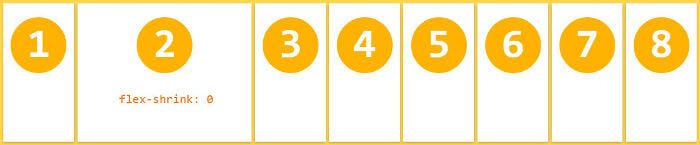
4)、flex-basis
flex-basis属性定义了在分配多余空间之前,子元素占据的主轴空间(main size)。
.item {
flex-basis: <length> | auto; /* default auto */
}
它可以设为跟width或height属性一样的值(比如350px),则项目将占据固定空间。
5)、flex
flex属性是flex-grow, flex-shrink 和 flex-basis的简写,默认值为0 1 auto。后两个属性可选。
该属性有两个快捷值:auto (1 1 auto) 和 none (0 0 auto)。
6)、align-self
align-self属性允许单个子元素有与其他子元素不一样的对齐方式,可覆盖align-items属性。默认值为auto,表示继承父元素的align-items属性,如果没有父元素,则等同于stretch。语法:
align-self: auto | flex-start | flex-end | center | baseline | stretch
7)、完美的居中
使用弹性盒子,只需要设置 margin: auto; 就可以使得弹性子元素在两轴方向上完全居中:
<style>
.flex-container {
display: flex;
width: 400px;
height: 400px;
background-color: red;
/*justify-content: center;
align-items: center;*/
}
.flex-item {
width: 100px;
height: 100px;
margin: 0;
background-color: green;
margin: 20px;
}
</style>
<body>
<div class="flex-container">
<div class="flex-item">flex item 1</div>
</div>
</body>
justify-content: center;align-items: center;也有相同的效果。通过设置弹性子元素在主轴和侧轴上的排列方式。





















 11万+
11万+











 被折叠的 条评论
为什么被折叠?
被折叠的 条评论
为什么被折叠?








